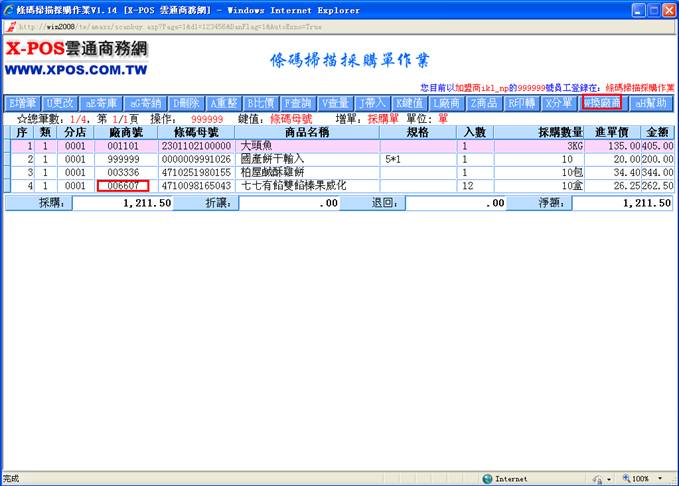测试人:Shirley
测试时间:
测试加盟商帐号:ikl_np
测试环境:桌面型电脑 Windows XP (SP2)
浏 览 器:IE 8.0
测试内容:条码扫描采购单操作流程
测试目的:完善整个条码扫描采购单作业使客户能够放心使用
一.条码扫描采购单输入系统简介
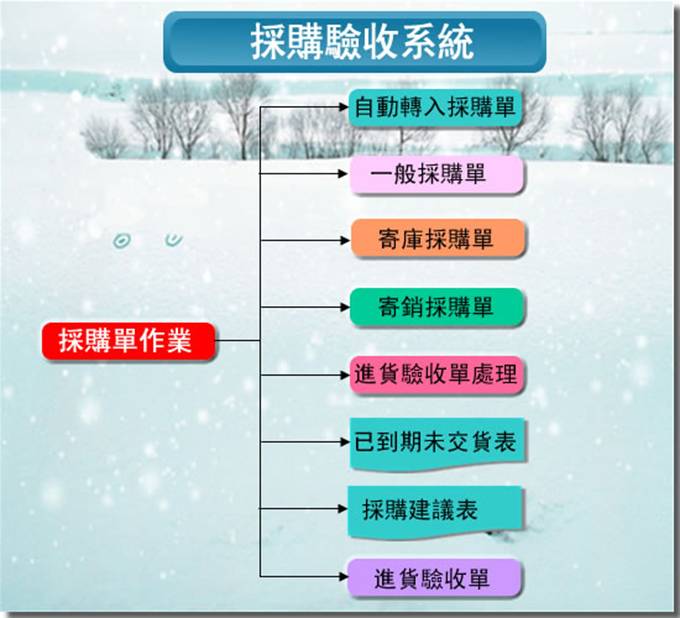
二.测试内容索引:
1.登录进入条码扫描采购单系统操作指引
2.进入条码扫描采购单一般操作
3.E增笔
4.U更改
5.aE寄存
6.aG寄销
7.D删除
8.A重整
9.B比价
10. F查询
11.V查量
12. J带入
13. K键值
14. L厂商
15.Z商品
16. R印转
三.条码扫描采购单系统操作管理流程
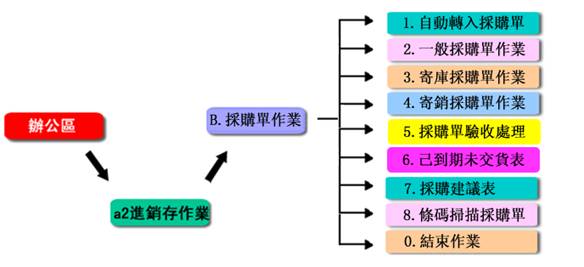
1.登录进入条码扫描采购单系统操作指引
登入![]() =》点击=》
=》点击=》![]() (或使用快捷键
(或使用快捷键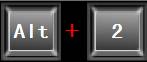 ) =》 点击=》
) =》 点击=》![]() (或使用快捷键
(或使用快捷键 )进入采购单作业 ;
)进入采购单作业 ;
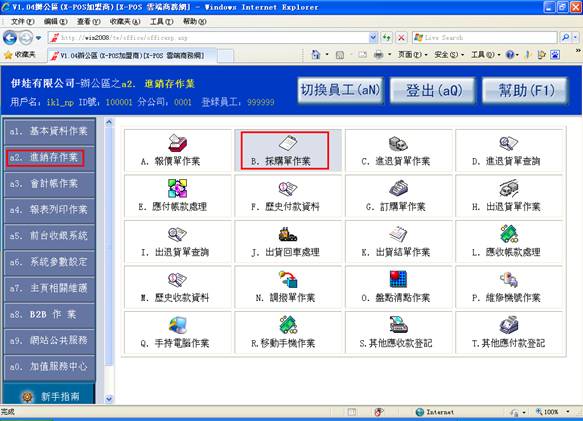
弹出采购单选择作业画面:
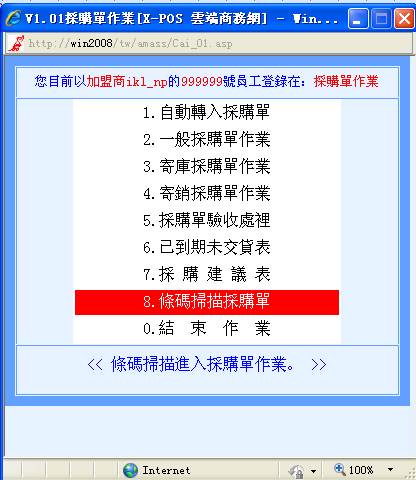
2.进入条码扫描采购单一般操作
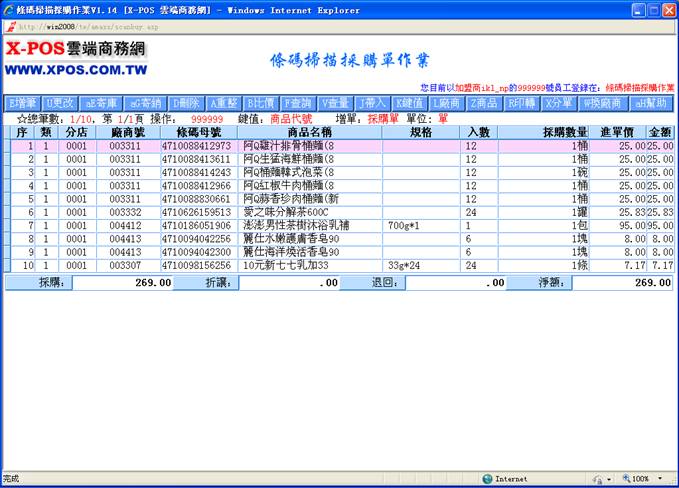
3.E增笔
3-1.增新一笔条码扫描采购单资料,单击![]() 或按键盘上的
或按键盘上的 ,在下方出现增新提示,如图
,在下方出现增新提示,如图
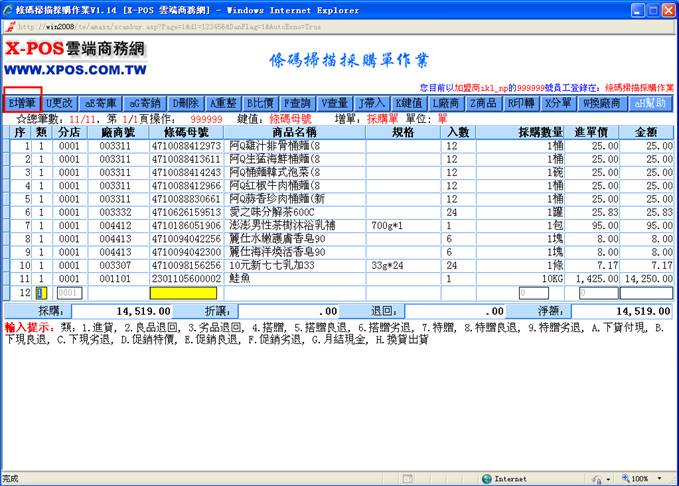
3-2.科目类型:科目类型共有十七种,您只要输入它的科目代号就行,科目类型在下方有科目名称提示,输入按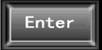 键即可。
键即可。
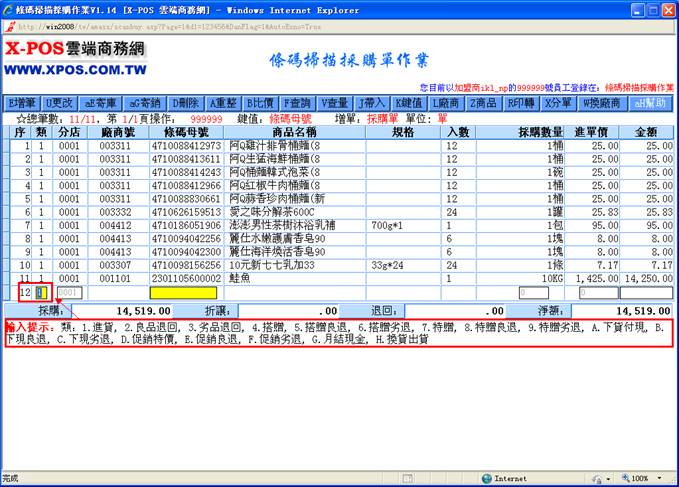
3-3.分店
输入分店代号,在正方也有提示,如图
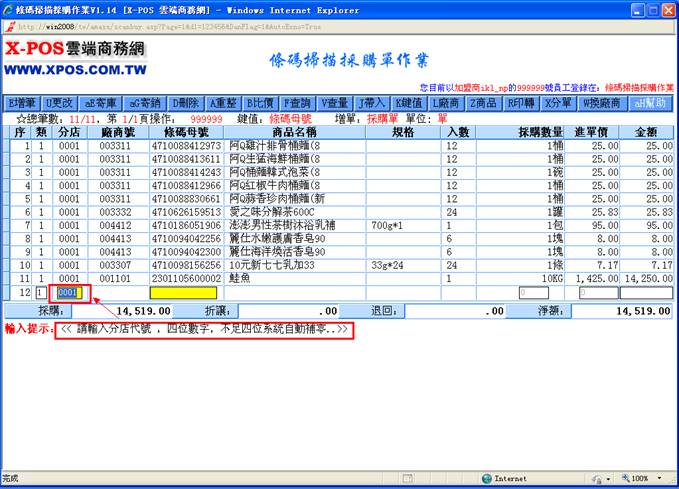
3-4. 条码母号输入方式:系统可以指定不使用商品货号的输入而切换使用条码母号(就是商品资料系统中的条码母号)来扫描做进货作业,它的切换您可以利用![]() 或(使用快捷键
或(使用快捷键 )功能,具体的切换方法请看
)功能,具体的切换方法请看![]() 的帮助。此输入方式利用条码扫描器作硬体扫描取得条码母号,可保证输入快捷并不发生人为输入代号错误的情况,一般都是使用在超市零售业的进货,或是五金、文具、饰品等等在包装上已经大量使用条码的商品业者最是好用。
的帮助。此输入方式利用条码扫描器作硬体扫描取得条码母号,可保证输入快捷并不发生人为输入代号错误的情况,一般都是使用在超市零售业的进货,或是五金、文具、饰品等等在包装上已经大量使用条码的商品业者最是好用。
3-5.
商品货号的输入:
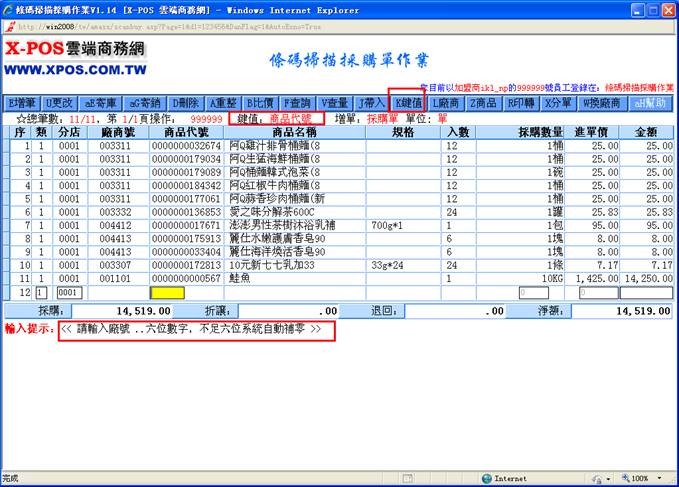
3-6.
若想条码母号的输入,单![]() 或(使用快捷键
或(使用快捷键 )功能来转换:
)功能来转换:
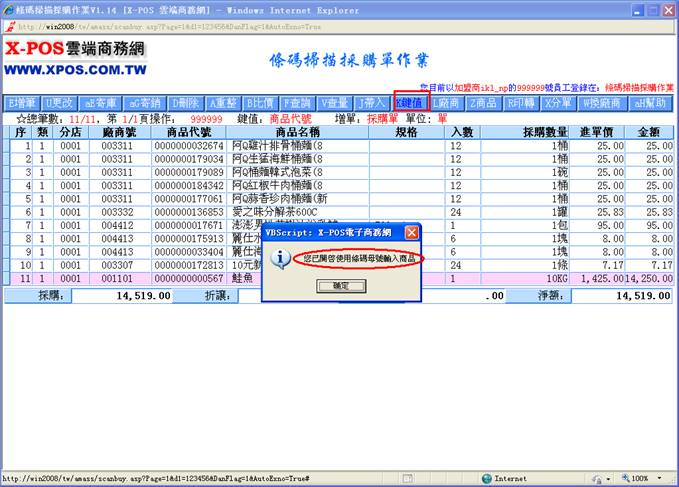
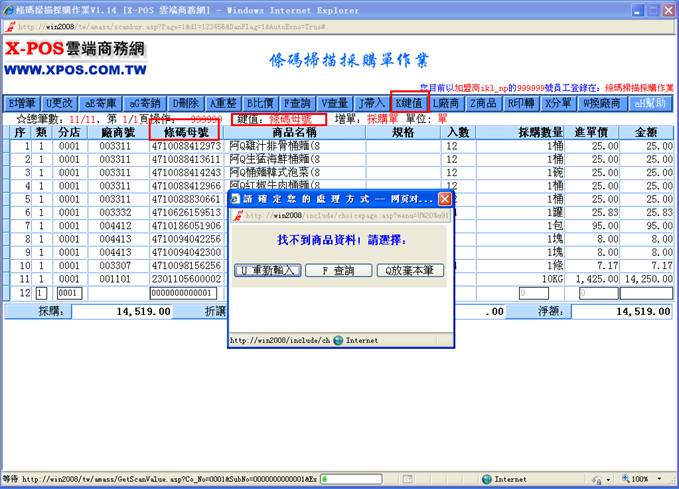
3-7. 弹出提示框,这时您若选择![]() 或按键盘上的
或按键盘上的 即返回到条码母号输入框,重新输入条码母号;若您选择
即返回到条码母号输入框,重新输入条码母号;若您选择![]() 或按键盘上的
或按键盘上的 ,即放弃操作本笔;若您选择
,即放弃操作本笔;若您选择![]() 或按键盘上的
或按键盘上的 ,您将进入查询页面;
,您将进入查询页面;
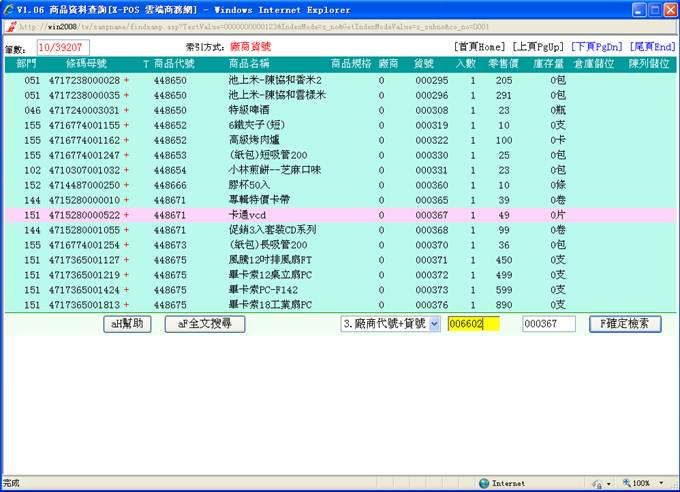
3-8.系统会去找出该商品母号相同条码的所有商品出来,再去比对其中是不是有本[厂商代号]的商品存在,存在的话就直接抓取该商品资料的相关内容转入进货作业中继续操作;但是万一一样的条码商品又建立有指定的厂商代号商品,可是该厂商代号的商品可能有一个以上时,系统并不会要求操作者选择使用哪一个厂商货号的商品,只是给于第一个找到的厂商代号的商品继续操作,因此有同样的条码商品又同一个厂商代号,但是必须建立二个不同厂商货号的商品资料这样的情况,那进货作业时就应该切换使用厂商货号的输入方式,直接指定输入该厂商货号商品即可。
3-9.
采购数量
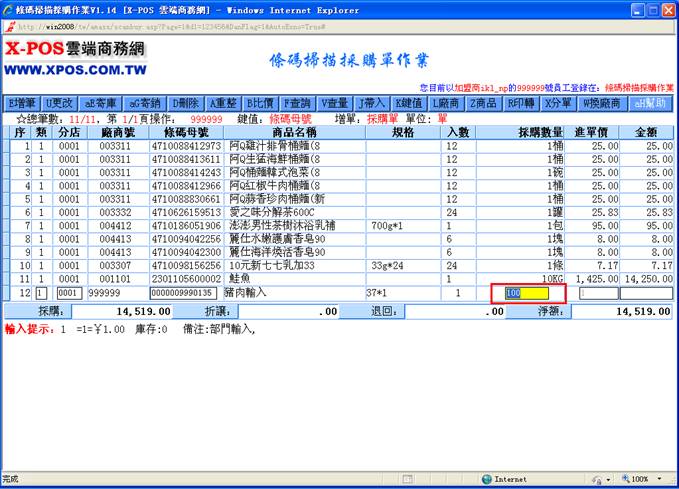
3-10.金额
前面输入了条码母号或厂商货号,系统会自动把资讯填入相应的地方裡面,本项商品的进货金额小计将自动显示;你若觉得不妥,可以修改金额:
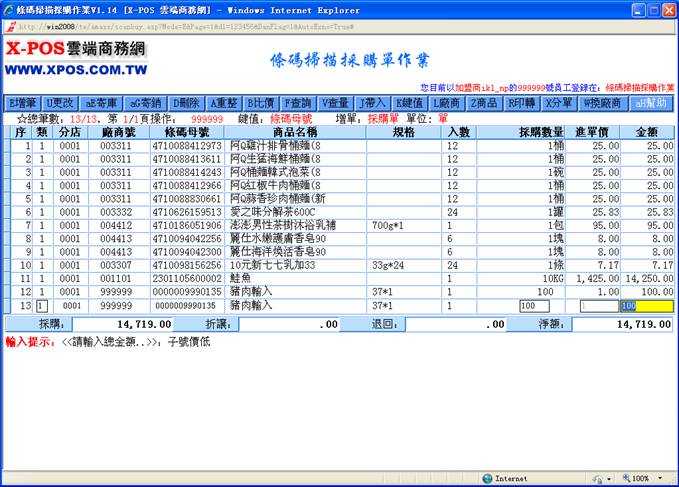
3-11.未增加条码扫描采购单之前,商品名称资料的预进货量若为0,请查看商品部门资料;
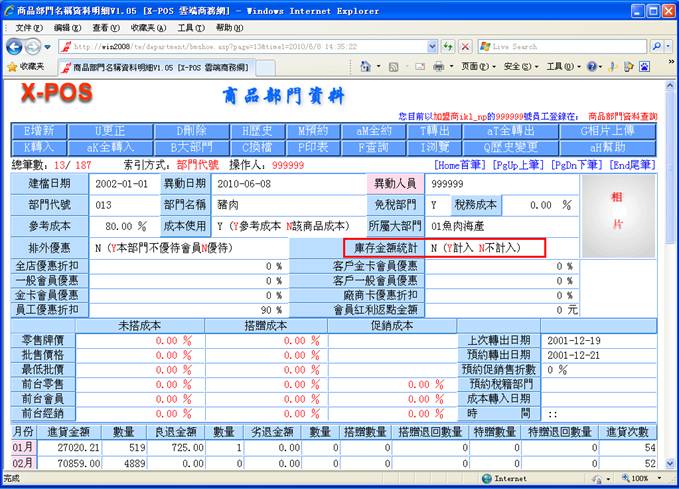
3-12.把商品部门资料的库存金额统计为(Y计入),商品名称资料的预进货量就会增加。点击![]() (或使用快捷键
(或使用快捷键 )键,修改库存金额统计为Y:
)键,修改库存金额统计为Y:
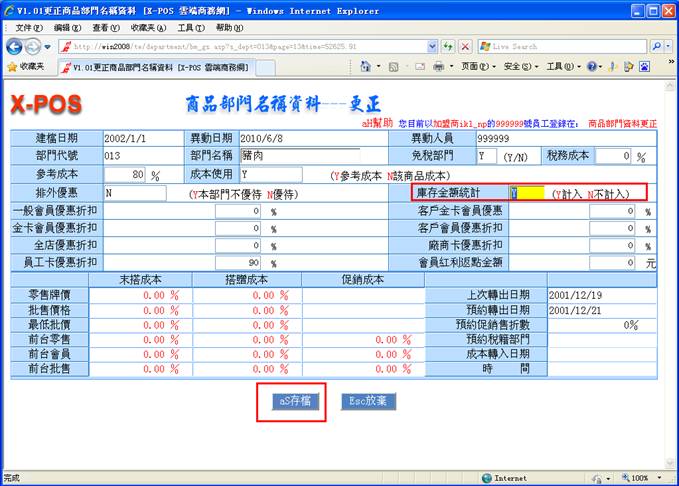
3-13.修改成功之后:
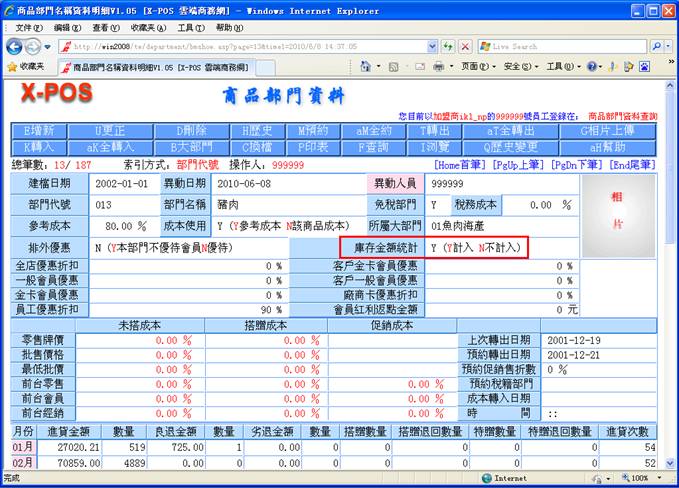
3-14.现在的商品名称资料的预进货量为:100;
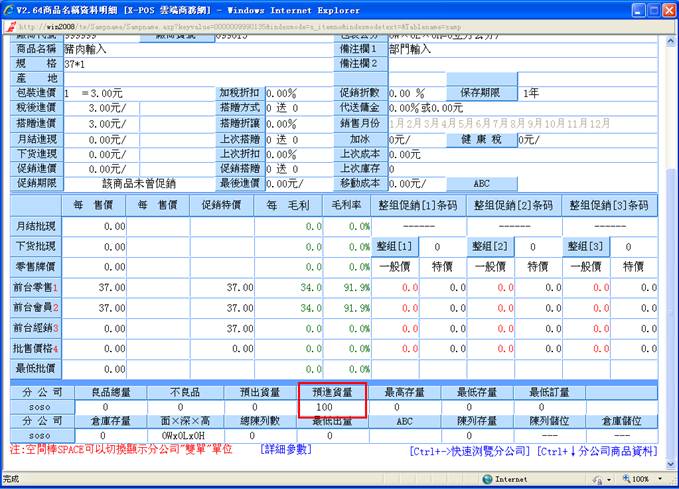
3-15.再修改条码扫描采购单作业0000009990135这一笔的采购数量:200+300=500;
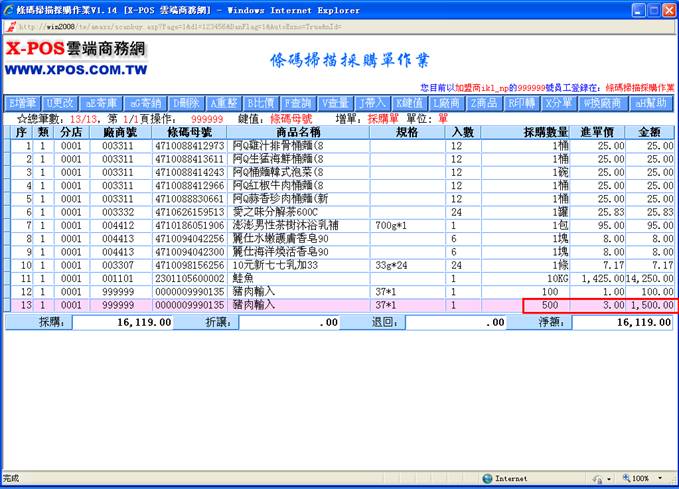
3-16.再选择![]() 或按键盘上
或按键盘上 键,查看商品名称资料的预进货量为:100+300=400;
键,查看商品名称资料的预进货量为:100+300=400;
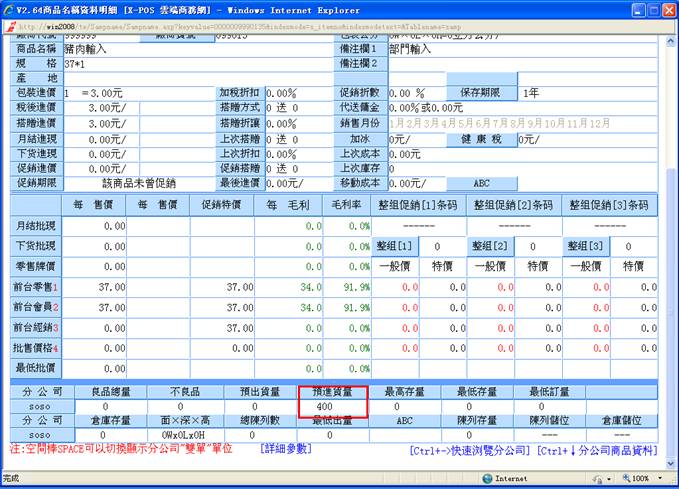
3-17.未增加条码扫描采购单作业前,厂商资料的预备进货中金额为:700.00;
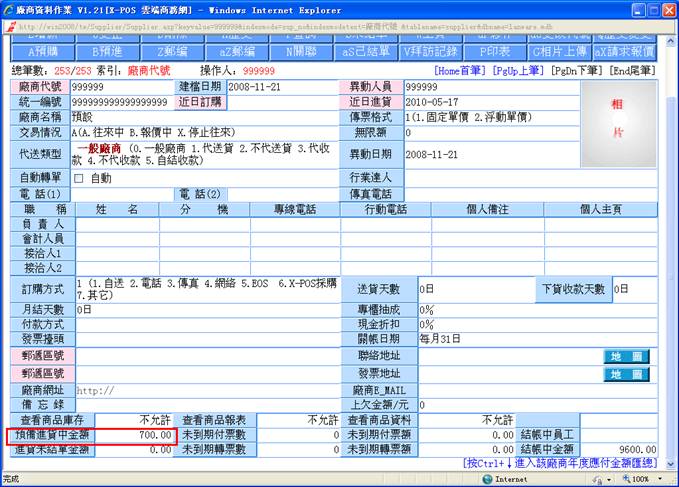
3-18.
再修改条码扫描采购单作业0000009990135这一笔的金额为:1500.00;单击![]() 或按键盘上
或按键盘上 ;
;
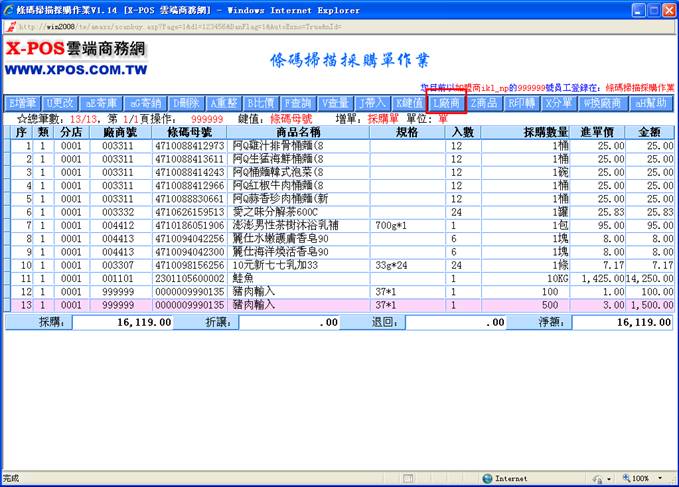
3-19. 厂商资料的预备进货中金额为:700+900=1600;
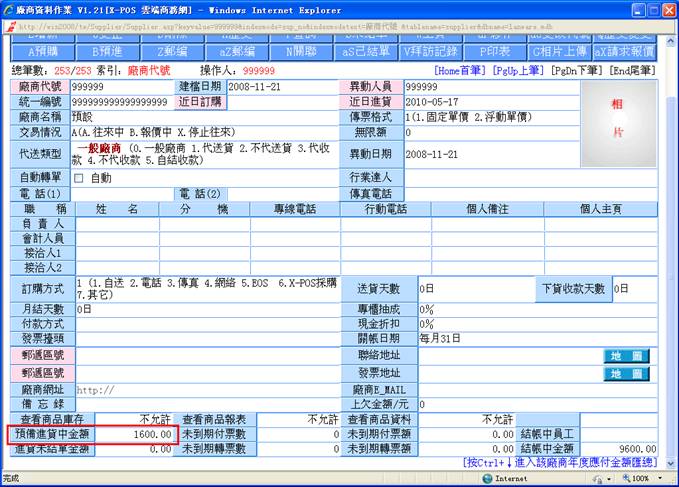
4.U更改
若有些进退货资料有错或不妥,可以进行修改。首先选择您需要修改的记录,单击![]() 或
(使用快捷键
或
(使用快捷键 ),这时修改操作与增新操作是一样的。
),这时修改操作与增新操作是一样的。
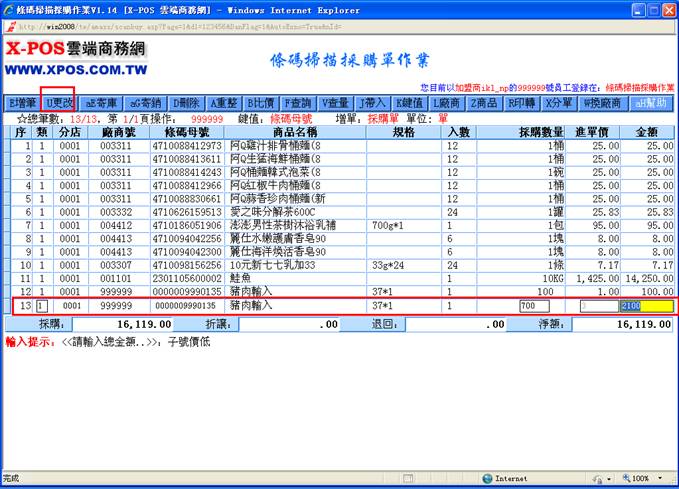
5.aE寄存
单击![]() 或
(使用快捷键
或
(使用快捷键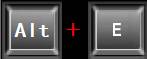 );
);
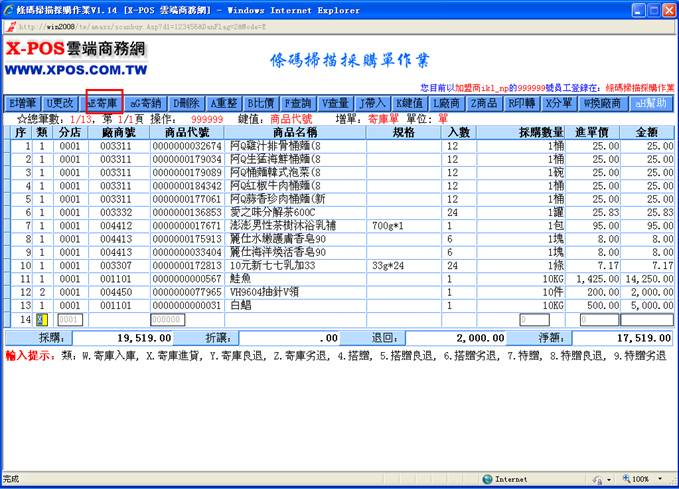
5-1. 科目类型:科目类型共有十种,您只要输入它的科目代号就行,科目类型在下方有科目名称提示,输入按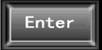 键即可。
键即可。
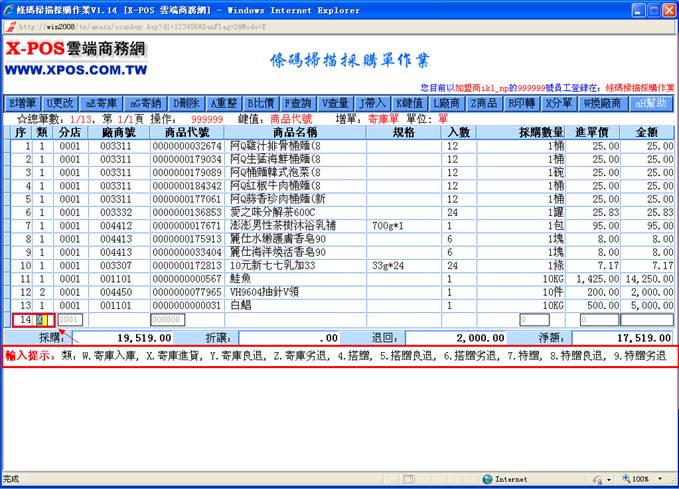
5-2.以下的操作方式与以上相同。
6.aG寄销
单击![]() 或
(使用快捷键
或
(使用快捷键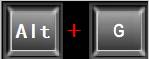 )
)
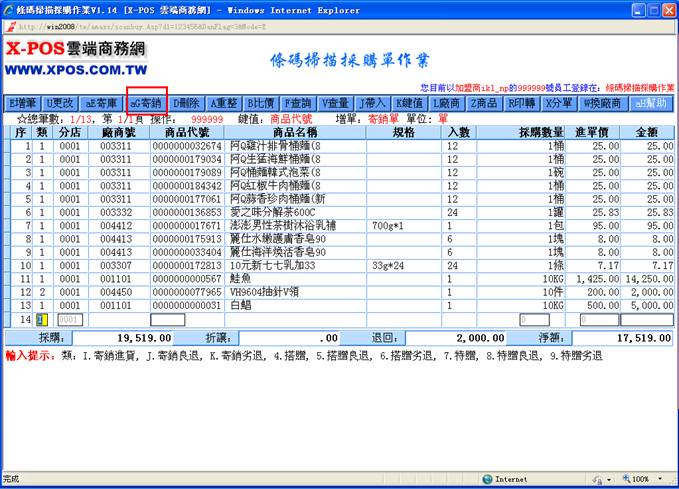
以下的操作方式与以上相同.
7.D删除
7-1.您要删除的某笔记录。单击![]() 或选择键盘上的
或选择键盘上的 ;
;
在记录的前面"带上了"*"标志"
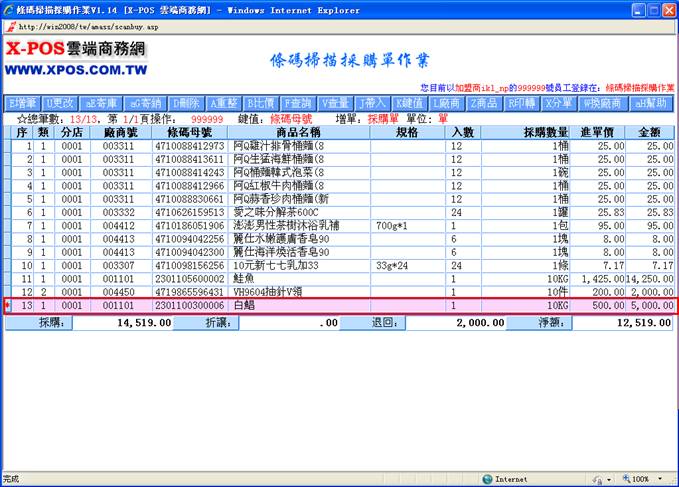
7-2.上面带"*"的记录,是标志删除了,但没有彻底的删除。若想把带”*”删除记录恢复,可以再次单击![]() 或按键盘上的
或按键盘上的 键;
键;
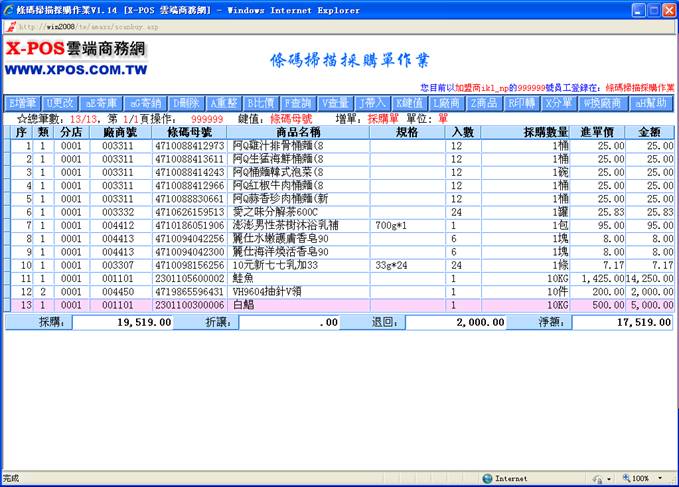
8.A重整:若想把带”*”删除记录,彻底的删除,您可以进行"A重整"操作。单击![]() 或选择键盘上的
或选择键盘上的 键;
键;
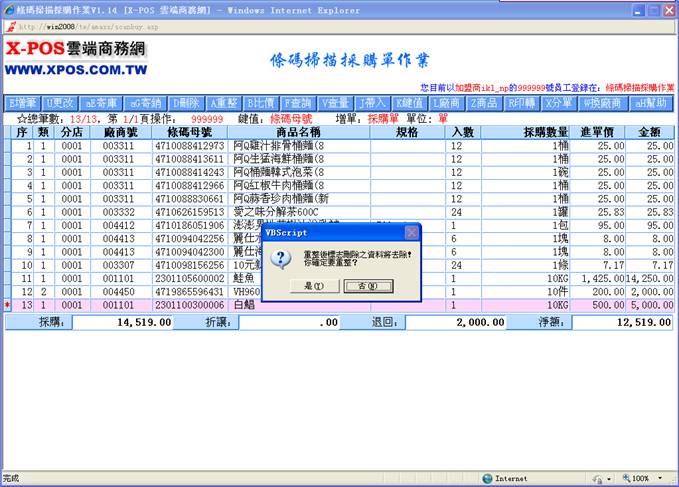
单击![]() 或键盘上的
或键盘上的 键,进过处理,就彻底的删除了。
键,进过处理,就彻底的删除了。
9.B比价 : 针对当前的采购商品的价格与前时间的同一商品进行比价。单击![]() 或键盘上的
或键盘上的 键;
键;
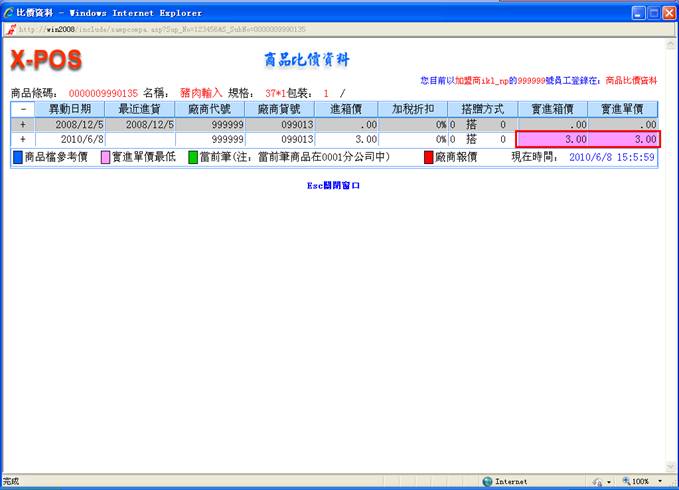
10.
F查询:若想打开某厂商的采购单,可以通过"查询"打开。单击![]() 或使用键盘上的
或使用键盘上的 键;
键;
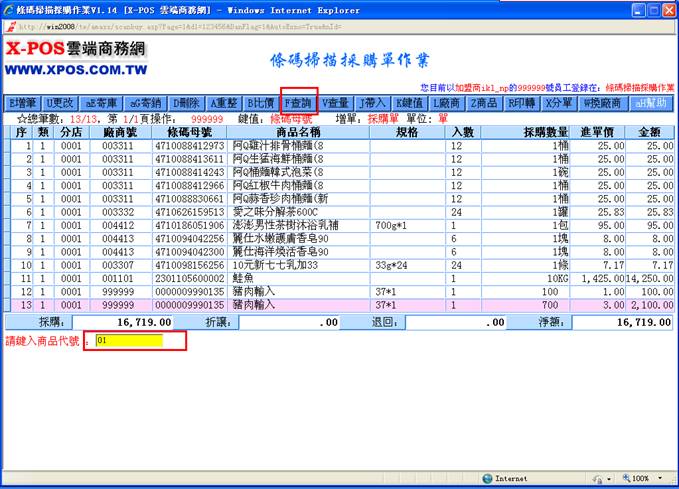
发生错误
11.V查量:可查询各个年份的进货数量,并设有切换分店、月季分析等功能。单击![]() 或按键盘上
或按键盘上 键;
键;
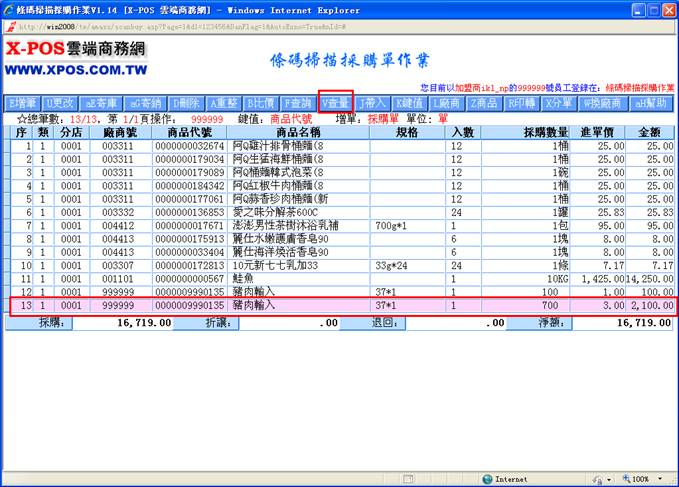
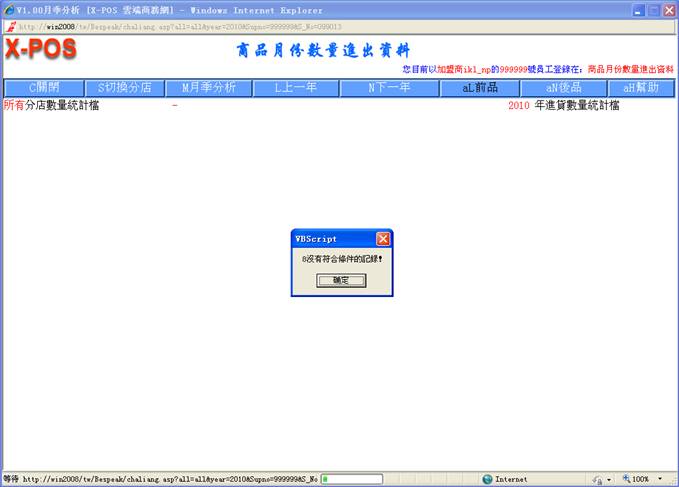
12.
J带入:每笔商品资料输入采购单时都需要先选择采购的进货科目,才可以继续输入厂商货号或是国际条码,为节省操作者的操作繁琐,只要啟动自动带入功能时,这样系统将预设采购的进货科目永远都是自动进货而不需要选择,除非再啟动带入功能一次才会消失该功能恢復正常。
单击![]() 或使用键盘上的
或使用键盘上的 键;
键;
发生错误
13.
K键值:系统允许操作者使用国际条码(商品母号)输入进货商品,或是采用厂商货号输入进货商品,选择![]() 或选择键盘上的
或选择键盘上的 键来进行"厂商货号"或"条码母号"之间的切换。当采用国际条码(商品母号)输入的方式时,系统会在输入的国际条码(商品母号)中找出是否存在有目前指定厂商的供货厂商代号资料,若是不存在就是表示该国际条码(商品母号)没有建立该厂商的供货资料存在,若是存在时通常一个国际条码(商品母号)中,该厂商只能有一笔供货商品资料的,若是有同商品母号,却建立有二个同厂商代号但是不同厂商货号的资料时,系统永远只能抓取第一个优先找到的供货商品资料内容。若是键值指定使用厂商货号输入,则输入的厂商货号就是该厂商他自己系统中的出货[商品代号],这种方式最适合的操作情况,是使用厂商的出货单来输入自己的进货资料。第一次使用本系统时,啟动本键值切换后将自动记忆在自己的电脑上,下次将保留原来的切换值直至再次切换才会改变。并且列印进货单报表时,也会受此切换影响而列印出相关的指定代号栏位。
键来进行"厂商货号"或"条码母号"之间的切换。当采用国际条码(商品母号)输入的方式时,系统会在输入的国际条码(商品母号)中找出是否存在有目前指定厂商的供货厂商代号资料,若是不存在就是表示该国际条码(商品母号)没有建立该厂商的供货资料存在,若是存在时通常一个国际条码(商品母号)中,该厂商只能有一笔供货商品资料的,若是有同商品母号,却建立有二个同厂商代号但是不同厂商货号的资料时,系统永远只能抓取第一个优先找到的供货商品资料内容。若是键值指定使用厂商货号输入,则输入的厂商货号就是该厂商他自己系统中的出货[商品代号],这种方式最适合的操作情况,是使用厂商的出货单来输入自己的进货资料。第一次使用本系统时,啟动本键值切换后将自动记忆在自己的电脑上,下次将保留原来的切换值直至再次切换才会改变。并且列印进货单报表时,也会受此切换影响而列印出相关的指定代号栏位。
13-1.
具体如下:目前是以商品货号显示,
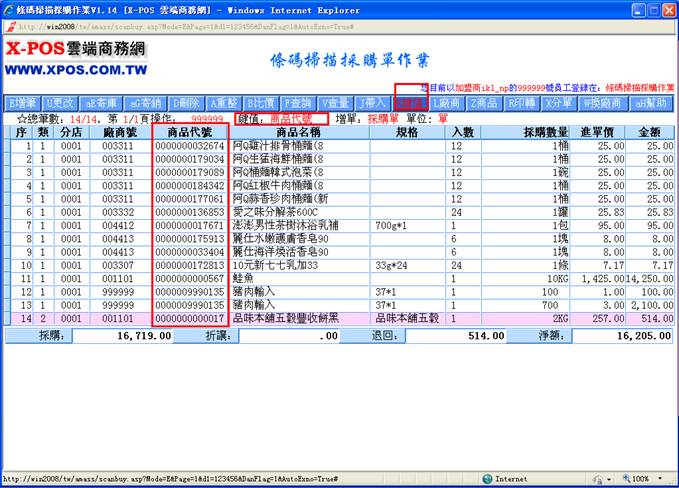
13-2.
再按![]() 或选择键盘上的
或选择键盘上的 键来进行"转换为条码母号显示:
键来进行"转换为条码母号显示:
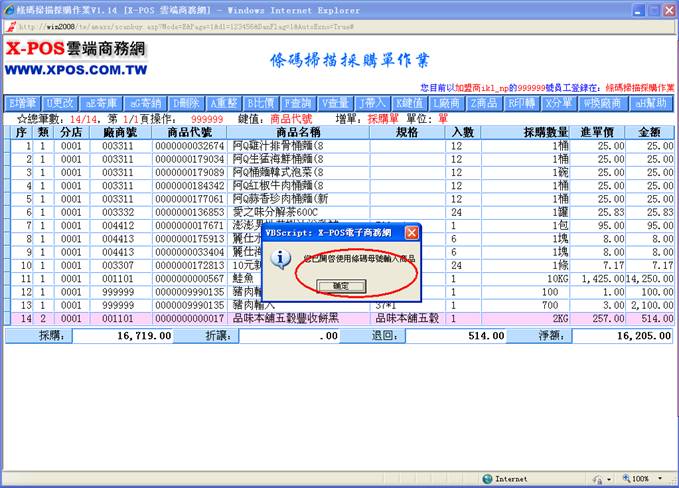
13-3.
若您需要增新一笔,这时您在![]() 页面中看到是以“条码母号”方式输入;
页面中看到是以“条码母号”方式输入;
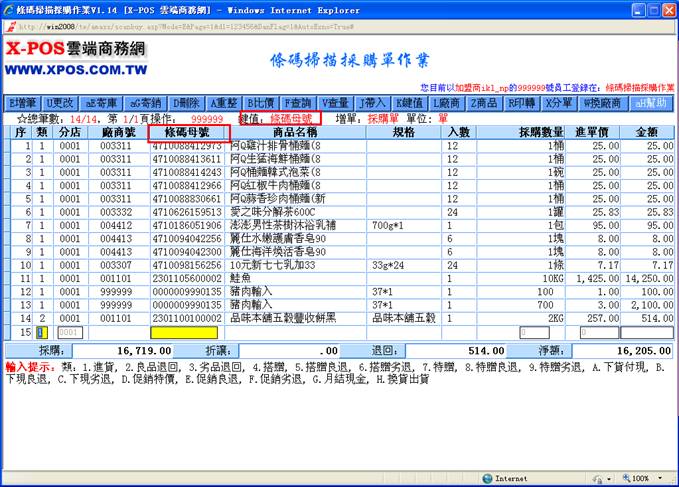
13-4.
如果您想切换成“厂商货号”方式输入,必须在非输入状态下进行切换。您可以通过下列方式来完成该动作:
13-5. 在输入状态下,按键盘左上角的 键关闭输入状态。
键关闭输入状态。
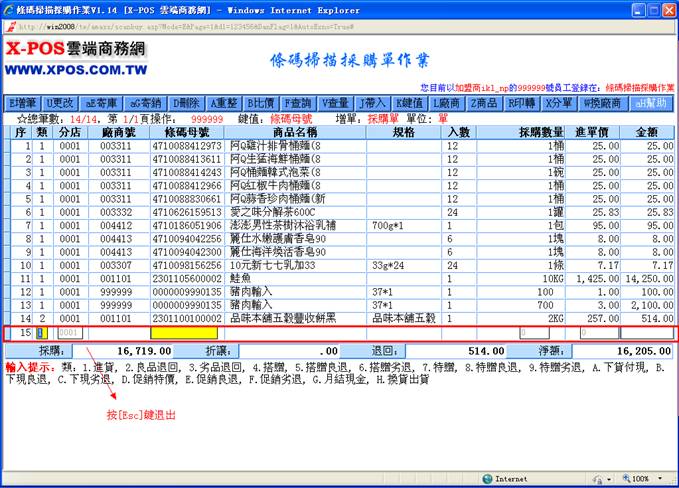
13-6.再次单击![]() 或按键盘上的
或按键盘上的 键,切换键值方式:
键,切换键值方式:
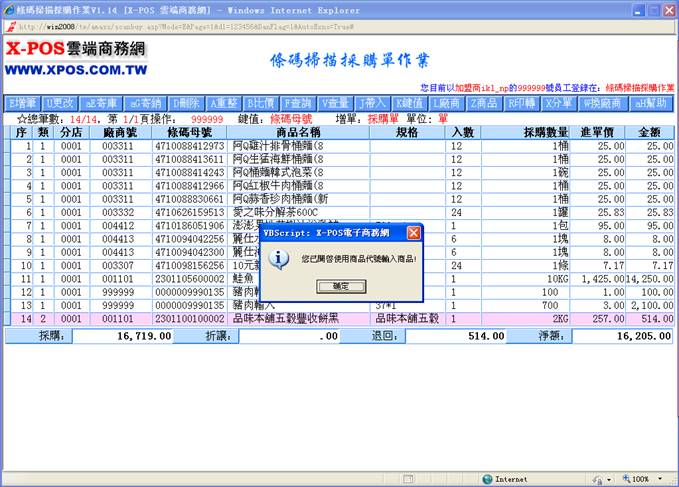
13-7.
点击![]() 或按键盘上的
或按键盘上的 键可继续增新进货资料。
键可继续增新进货资料。
注:
在新增第一笔资料时,如果按键盘上的 键关闭输入状态的话,系统就会认为您是关闭整个采购资料录入,所以就会关闭整个窗口返回到采购单作业的主页面,也就是整个采购操作就会到此结束。
键关闭输入状态的话,系统就会认为您是关闭整个采购资料录入,所以就会关闭整个窗口返回到采购单作业的主页面,也就是整个采购操作就会到此结束。
14.
L厂商: 选择您的进退货的某笔记录,单击![]() 或按键盘上
或按键盘上 显示该进退货单商品对应的厂商资料。具体操作可查看"L厂商"的帮助。
显示该进退货单商品对应的厂商资料。具体操作可查看"L厂商"的帮助。
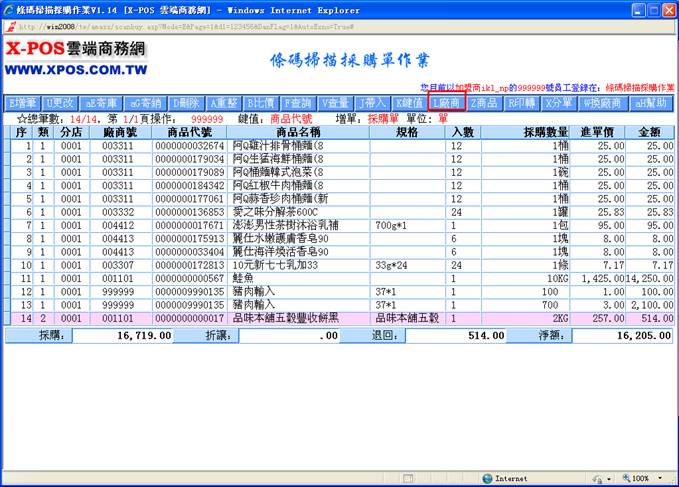
弹出信息:
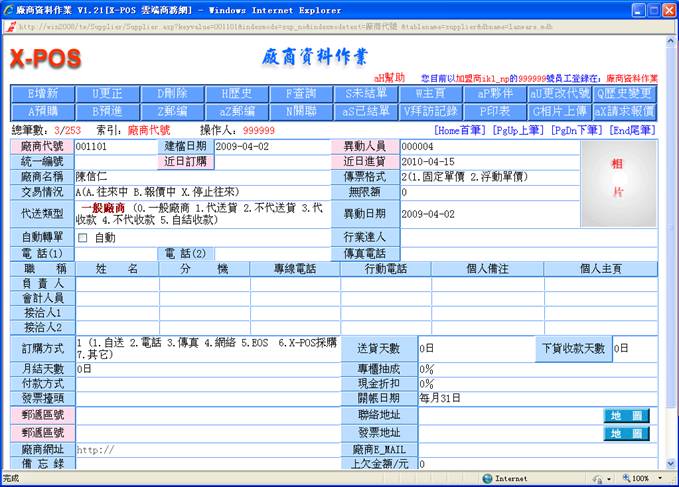
15.Z商品
选择条码扫描采购单的某笔记录,单击![]() 或按键盘上
或按键盘上 键,显示该商品名称明细资料。具体操作可查看"Z商品"的帮助。
键,显示该商品名称明细资料。具体操作可查看"Z商品"的帮助。
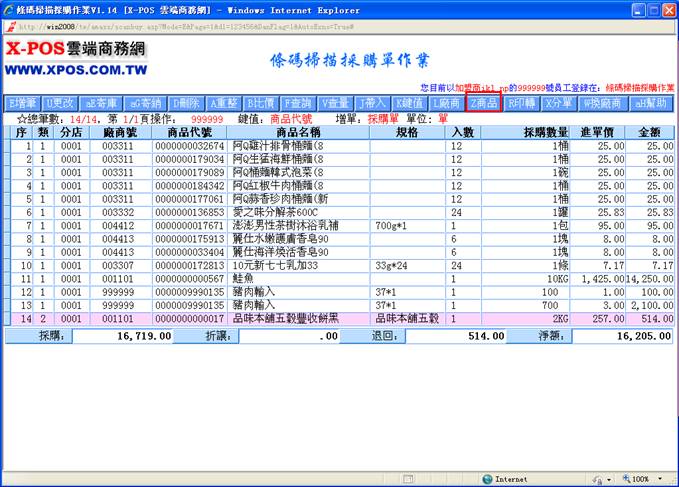
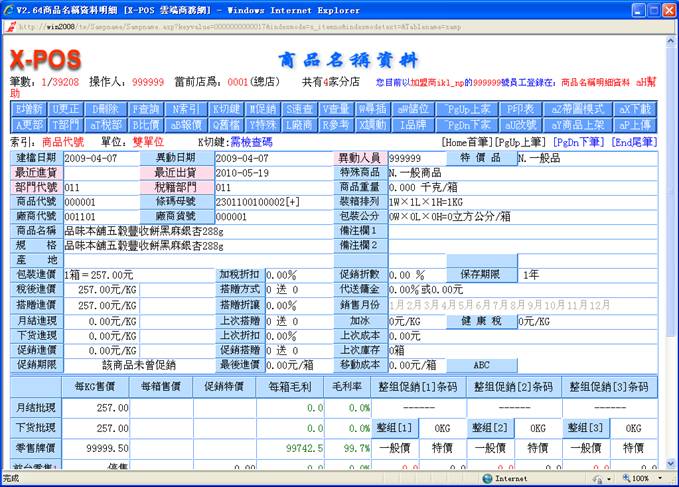
16.
R印转:单击![]() 或使用键盘上的
或使用键盘上的 键, 若您还没有安装EPSON系列印表机套表列印组件,则提示;
键, 若您还没有安装EPSON系列印表机套表列印组件,则提示;
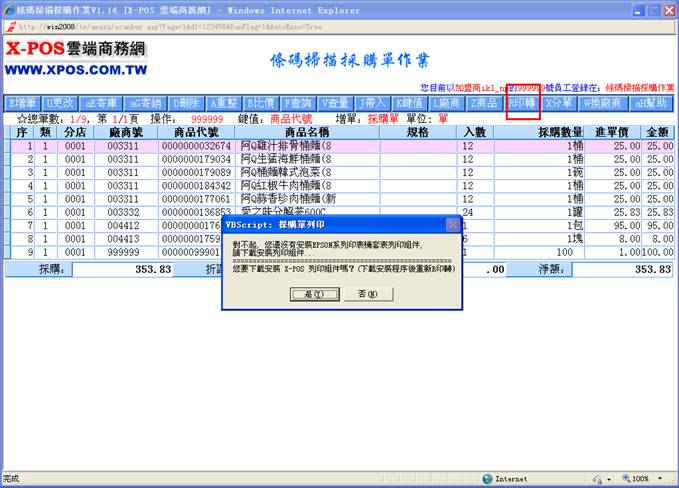
16-1.单击![]() 或键盘上的
或键盘上的 ;
;
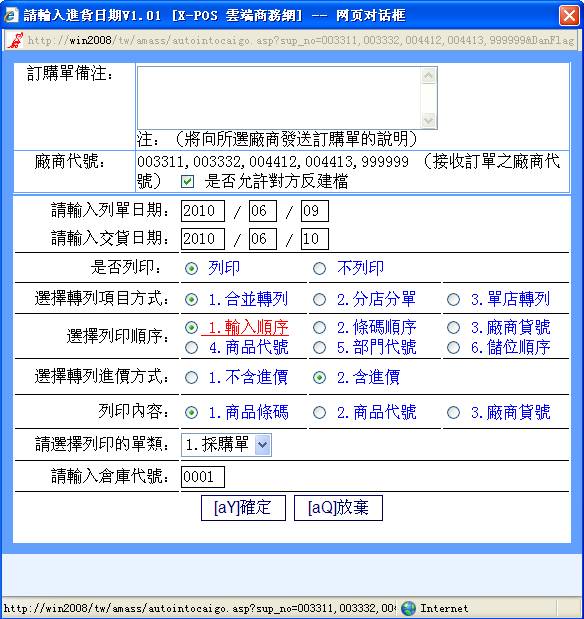
16-2.若您![]() (或使用快捷键
(或使用快捷键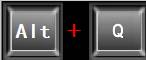 ),放弃操作;若您点击
),放弃操作;若您点击![]() (或使用快捷键
(或使用快捷键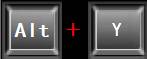 );
);
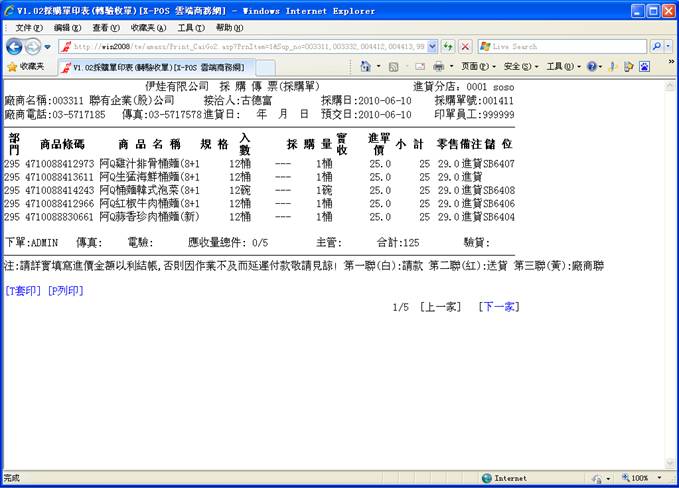
16-3.其他情况以一般采购单相同,请参考一般采购单操作;
17.X分单

17-1. 选择![]() 或键盘上的
或键盘上的 ,则退出操作;单击
,则退出操作;单击 ![]() 或键盘上的
或键盘上的 ,弹出信息:
,弹出信息:
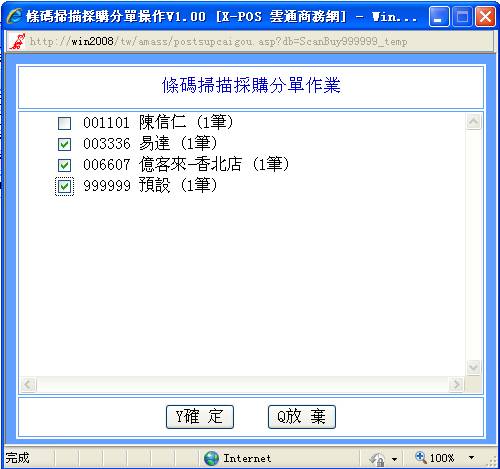
17-2. 单击![]() 或键盘上的
或键盘上的 键,则放弃操作;
键,则放弃操作;
17-3. 单击![]() 或键盘上的
或键盘上的 键,提示:
键,提示:
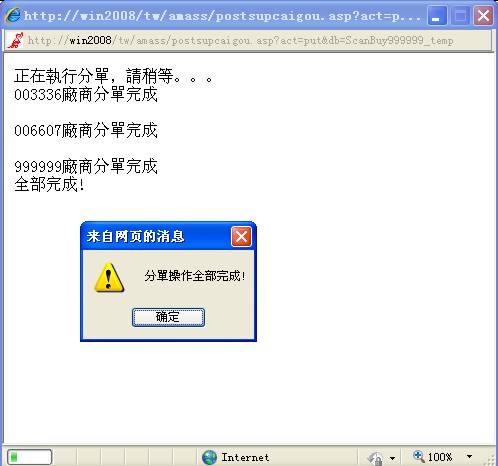
18.w换厂商
18-1.点击![]() 或(或使用快捷键
或(或使用快捷键 ),若该商品只有一个厂商,则不可以换厂商号;
),若该商品只有一个厂商,则不可以换厂商号;
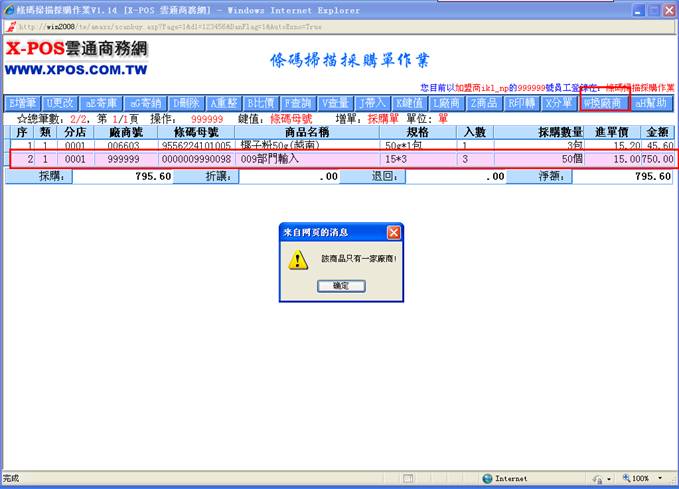
18-2. 若该商品有二个厂商,则弹出信息:
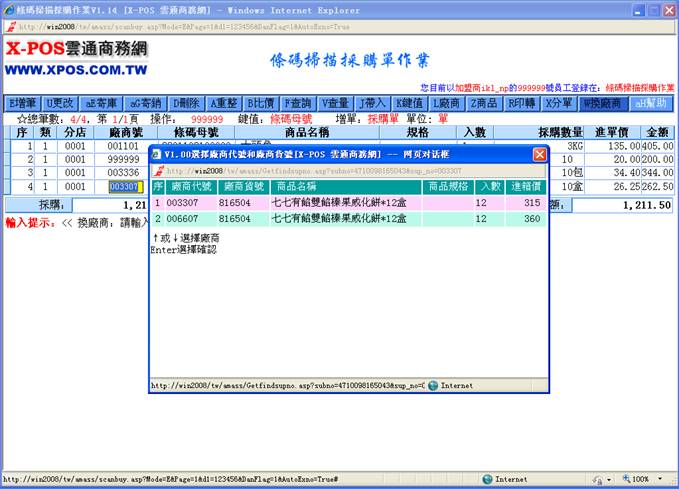
18-3.把003307的厂商号改为:006607厂商;
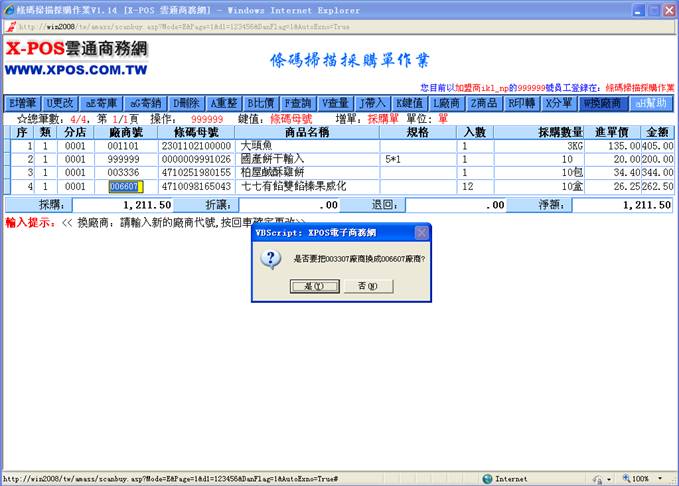
18-4. 选择![]() 或键盘上的
或键盘上的 ,则退出操作;单击
,则退出操作;单击 ![]() 或键盘上的
或键盘上的 就可以转换厂商:
就可以转换厂商: